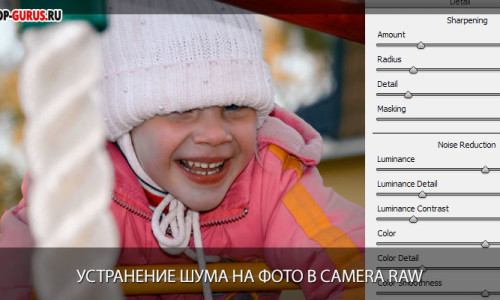Перед дальнейшим редактированием фото в Photoshop либо сохранением готовой работы при помощи соответствующей команды описанной здесь его можно обрезать и при необходимости выровнять. Причём в отличие от подобной операции проведённой в фотошопе инструментом «рамка» к примеру операция эта вполне обратимая.
Применена обрезка будет только при загрузке фото обновлении миниатюры в Bridge, или создании картинки для предварительного просмотра, с исходным «ро» файлом ничего не произойдёт и операции эту можно отменить в любой момент. В Bridge файл к которому применялась такая коррекция получит дополнительную иконку.

Инструменты обрезки (кадрирования) и выравнивания
В ACR обе операции можно выполнить при помощи инструмента «Выравнивание» (Straighten, A) о котором я бегло упоминал в этой статье. В качестве примера я выбрал вот такое фото, у которого явно с линией горизонта не все в порядке:
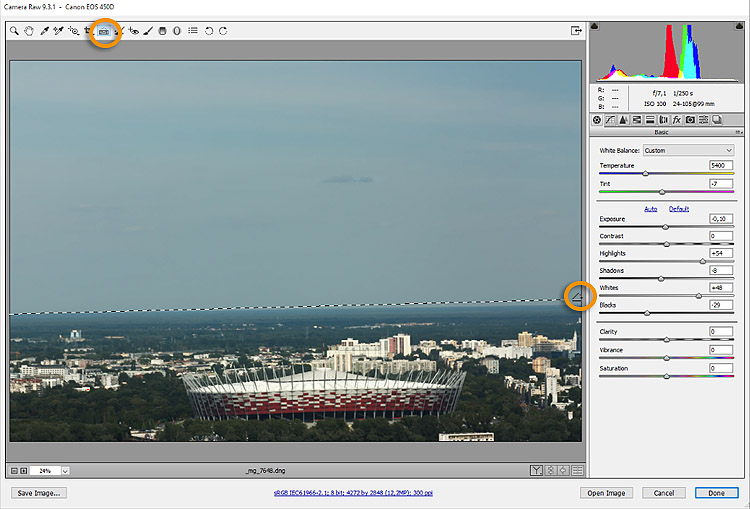
Для исправления этой ситуации беру «Straighten», провожу им по существующей линии горизонта. Совершенно не обязательно применять инструмент только к горизонтальным линиям, если на вашем фото присутствуют объекты положение которых должно быть вертикально для выравнивания можно использовать их.
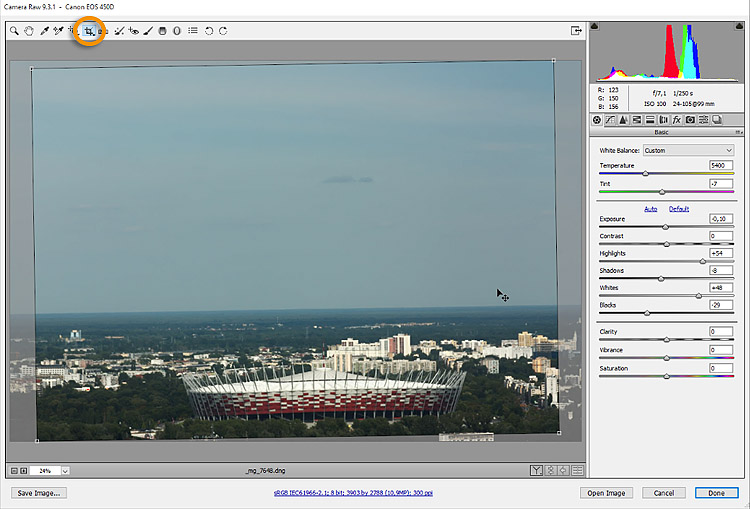
Как только кнопка мыши будет отпущена инструмент переключится на «обрезку» и появится кадрирующая рамка.
Если всё устраивает жму «Enter», можно воспользоваться угловыми маркерами для более точного расположения рамки, или переместить область кадрирования по изображению. Однако надо помнить о том, что обрезка будет проведена в определённых пропорциях. Для их изменения достаточно кликнуть по фото правой кнопкой мышки – откроется список возможных для кадрирования пропорций.
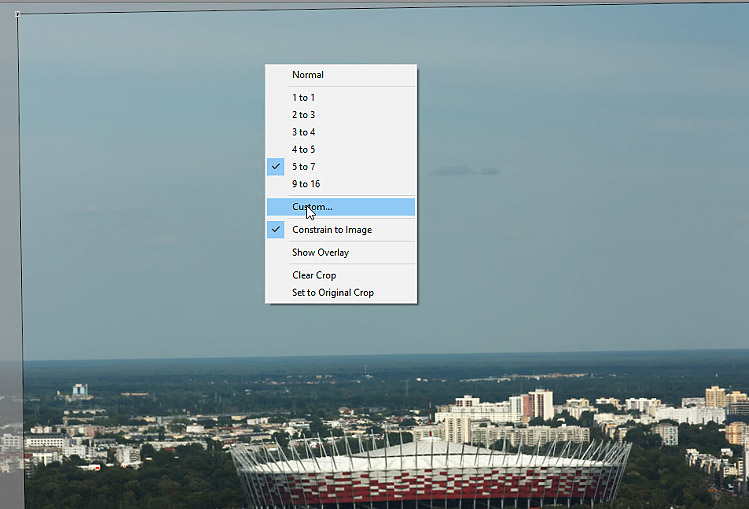
Коль скоро не один из предложенных вариантов не устраивает можно создать собственный что я сейчас и проделаю, выбрав пункт «Custom» Пользовательский. В открывшемся диалоге настроек укажу новые пропорции 16 на 9.
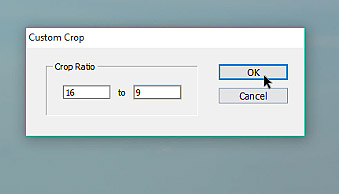
По нажатии на ОК рамка обрезки изменит вид в соответствии с новыми пропорциями, перетащу угловой маркер дабы увеличить размер области кадрирования.
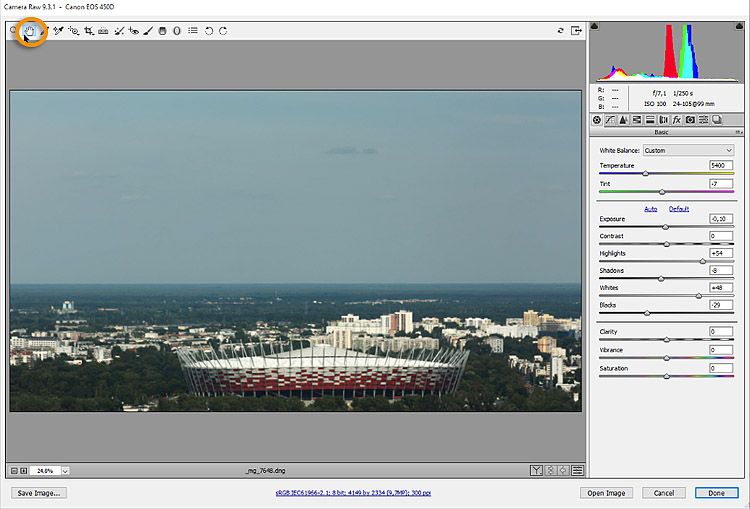
Окончив это действие можно тиснуть «Enter» или выбрать любой другой инструмент – команды выравнивания и обрезки будут применены к изображению в окне просмотра. Если пропало желание обрезать достаточно кликнуть инструментом «Обрезка» в свободной области окна просмотра — изменения будут отменены